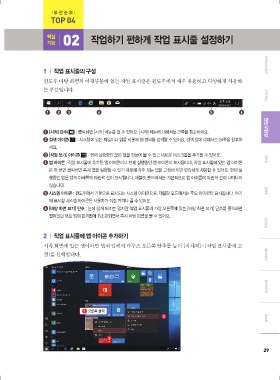Page 9 -
P. 9
l 우 선 순 위 l
TOP 04
핵심 02 작업하기 편하게 작업 표시줄 설정하기
기능
1 | 작업 표시줄의 구성 새기능 & 단축키
윈도우 바탕 화면의 아랫부분에 있는 작업 표시줄은 윈도우에서 매우 유용하고 다양하게 사용하
는 부분입니다. [시작]메뉴
1 2 3 4 5 6
1 [시작] 단추( ) : 클릭하면 [시작] 메뉴를 열 수 있어요. [시작] 메뉴에 대해서는 21쪽을 참고하세요. 윈도우환경
2 검색 아이콘( ) : 시스템에 있는 파일이나 앱을 비롯해 웹 정보를 검색할 수 있어요. 검색 창에 대해서는 24쪽을 참고하
세요.
3 [작업 보기] 아이콘( ) : 현재 실행중인 모든 앱을 한눈에 볼 수 있고 새로운 데스크톱을 추가할 수 있어요.
4 앱 아이콘 : 작업 표시줄에 추가된 앱 아이콘이나 현재 실행중인 앱 아이콘이 표시됩니다. 작업 표시줄에 있는 앱 아이콘 인터넷
은 한 번만 클릭하면 즉시 앱을 실행할 수 있기 때문에 자주 쓰는 앱을 고정해 두면 편리하게 사용할 수 있어요. 현재 실
행중인 앱은 앱의 아래쪽에 파란색 선이 표시됩니다. 태블릿 모드에서는 기본적으로 앱 아이콘에 파란색 선이 나타나지
않습니다.
5 시스템 아이콘 : 윈도우에서 기본으로 표시되는 시스템 아이콘으로, 태블릿 모드에서는 주요 아이콘만 표시됩니다. 여기 앱활용
에 표시할 시스템 아이콘은 사용자가 직접 켜거나 끌 수 있어요.
6 [바탕 화면 보기] 단추 : 눈에 쉽게 띄지는 않지만 작업 표시줄의 가장 오른쪽에 있는 [바탕 화면 보기] 단추를 클릭하면
열려있던 모든 앱이 한꺼번에 최소화되면서 즉시 바탕 화면을 볼 수 있어요. 고급설정
2 | 작업 표시줄에 앱 아이콘 추가하기
시작 화면에 있는 앱이라면 앱 타일에서 마우스 오른쪽 단추를 눌러 [자세히] - [작업 표시줄에 고
정]을 선택합니다. 복구&보안
1 오른쪽 클릭 원드라이브
2 원노트
3
29